- Primeros pasos
- Notificaciones
- Licencia
- Solución de problemas
- Creador de conectores
- Acerca del generador de conectores
- Crear tu primer conector
- Crear tu conector a partir de una definición de API
- Configurar la autenticación
- Utilizar variables en el Creador de conectores
- Diseñador de actividades
- Crear un desencadenador
- Primeros pasos
- Ejemplo A: crear un conector a partir de un lienzo en blanco con autenticación de token de acceso personal
- Ejemplo B: crear un conector a partir de un lienzo en blanco con autenticación de clave API
- Ejemplo C: crear un conector a partir de una especificación de API con autenticación de credenciales de cliente OAuth 2.0
- Act! 365
- ActiveCampaign
- Active Directory: vista previa
- Adobe Acrobat Sign
- Servicios de Adobe PDF
- Amazon Bedrock
- Amazon Connect
- Amazon Polly
- Amazon SES
- Amazon Transcribe
- Amazon Web Services
- Anthropic Claude
- Asana
- AWeber
- Azure AI Document Intelligence
- Azure Maps
- BambooHR
- Box
- Brevo
- Calendly
- Campaign Monitor
- Cisco Webex Teams
- Citrix Hypervisor
- Citrix ShareFile
- Clearbit
- Confluence Cloud
- Constant Contact
- Coupa
- CrewAI: vista previa
- Customer.io
- Hub de base de datos: vista previa
- Agente de Databricks
- Datadog
- BúsquedaProfunda
- Deputy
- Discord - Vista previa
- DocuSign
- Goteo
- Dropbox
- Dropbox Business
- Egnyte
- Eventbrite
- Tipos de cambio
- Exchange Server: vista previa
- Expensify
- Facebook
- Freshbooks
- Freshdesk
- Freshsales
- Freshservice
- GetResponse
- GitHub
- Gmail
- Plataforma Google Cloud
- Google Docs
- Google Drive
- Formularios de Google: vista previa
- Google Maps
- Google Sheets
- Google Speech-to-Text
- Texto a voz de Google
- Google Tasks: vista previa
- Google Vertex
- Google Vision
- Google Workspace
- GoToWebinar
- Greenhouse
- Hootsuite
- Http
- Webhook HTTP
- Hubspot CRM
- Hubspot Marketing
- HyperV: vista previa
- Icertis
- iContact
- Insightly CRM
- Intercom
- Jina.ai
- Jira
- Keap
- Klaviyo
- LinkedIn
- Correo
- Mailchimp
- Mailgun
- Mailjet
- MailerLite
- Marketo
- Microsoft 365
- Microsoft Azure
- Microsoft Azure Active Directory
- Microsoft Azure AI Foundry
- Microsoft Azure OpenAI
- Microsoft Dynamics 365 CRM
- Microsoft OneDrive y SharePoint
- Microsoft Outlook 365
- Microsoft Power Automate: vista previa
- Opinión de Microsoft
- Microsoft Teams
- Microsoft Translator
- Microsoft Vision
- Miro
- NetIQ eDirectory
- OKTA
- OpenAI
- LLM compatible con OpenAI V1
- Oracle Eloqua
- Oracle NetSuite
- PagerDuty
- PayPal
- PDFMonkey
- Perplexity
- Pinecone
- Pipedrive
- QuickBooksOnline
- Quip
- Salesforce
- Salesforce AgentForce y flujos: vista previa
- Salesforce Marketing Cloud
- SAP BAPI
- SAP Cloud for Customer
- SAP Concur
- SAP OData
- SendGrid
- ServiceNow
- Shopify
- Slack
- SmartRecruiters
- Smartsheet
- Snowflake
- Snowflake Cortex
- Stripe
- Sugar Enterprise
- Sugar Professional
- Sugar Sell
- Sugar Serve
- System Center: vista previa
- TangoCard
- Todoist
- Trello
- Twilio
- UiPath Apps - Preview
- Data Fabric de UiPath: vista previa
- Actividades de UiPath GenAI
- UiPath Orchestrator
- X (anteriormente Twitter)
- Xero
- watsonx.ai
- WhatsApp Business
- WooCommerce
- Viable
- Workday
- REST de Workday
- VMware ESXi vSphere
- YouTube
- Zendesk
- Zoho Campaigns
- Zoho Desk
- Zoho Mail
- Zoom
- ZoomInfo

Guía de usuario de Integration Service
Conexiones
Sobre las conexiones
Las conexiones ayudan a establecer tareas entre usuarios únicos y aplicaciones externas. Las conexiones se crean una vez que los usuarios se autentifican con un proveedor de API.
Crear una conexión
- En la barra izquierda, selecciona Integration Service. Las ventanas de Integration Service incluyen tres pestañas independientes: Conectores, Conexiones y Desencadenadores. De forma predeterminada, se selecciona la pestaña Conectores .
- En la sección Mis carpetas puedes seleccionar si quieres trabajar en tu espacio de trabajo personal o en una carpeta compartida, donde las conexiones creadas pueden ser utilizadas por todos los usuarios que tienen acceso a esta carpeta.
- Selecciona el conector deseado para crear una nueva conexión o actualizar una existente.
- Selecciona Conectar a <Connector name>. Dependiendo del conector que hayas elegido, se solicitarán las credenciales específicas necesarias para tus conexiones.
- Selecciona la carpeta o subcarpeta donde debe residir la conexión. Puedes trabajar en tu espacio de trabajo personal o en una carpeta compartida, donde las conexiones creadas pueden ser utilizadas por todos los usuarios que tienen acceso a esta carpeta.
Para crear una conexión correctamente, debes configurar una lista de direcciones IP permitidas para Integration Service. Para obtener más información, consulta Configurar el cortafuegos en la Guía de administración de Automation Cloud.
Conexiones compartidas
Cuando se crea una conexión en una carpeta compartida, todos los usuarios con acceso a esa carpeta pueden utilizar la conexión en sus flujos de trabajo de automatización. La conexión puede ser editada por todos los usuarios con acceso a ella.
Todos los conectores de Integration Service admiten el uso compartido de conexiones y la configuración en tiempo de ejecución. Para obtener más información sobre la configuración de las conexiones en tiempo de ejecución, consulta la Guía del usuario de Orchestrator.
Modificar conexiones
- En la barra izquierda, selecciona Integration Service. La ventana de Integration Service incluye tres pestañas independientes: Conectores, Conexiones y Desencadenadores.
- Selecciona la carpeta en la que deseas modificar la conexión. Nota: La carpeta en la que quieres crear la conexión también puede seleccionarse después del paso 4.
- Go to the Connections tab, where the list of created connections is displayed.
- Selecciona el botón Más correspondiente a la conexión deseada para modificarla. Puedes realizar las siguientes acciones:
- Eliminar la conexión.
- Configúrela como predeterminada (esta opción solo está disponible si tiene varias conexiones establecidas para la misma aplicación.
- Compruebe la conexión para verificar su estado.
Cambio de nombre de las conexiones
Para cambiar el nombre de una conexión, debe:
- Access the Connections tab.
- En el menú de la izquierda, selecciona Integration Service. La ventana de Integration Service incluye pestañas independientes para Conectores, Conexiones y Desencadenadores, junto con una ventana de navegación izquierda que muestra las carpetas.
- Selecciona la carpeta en la que deseas modificar la conexión. Nota: La carpeta puede seleccionarse después del paso 4.
- Go to the Connections tab, where the list of created connections is displayed.
- Pasa el cursor del ratón sobre el nombre de la conexión que deseas modificar. Se mostrará el botón Editar . Nota: como alternativa, puedes seleccionar tu conexión de la lista para acceder a la vista detallada. El botón Editar se encuentra a la derecha del nombre de tu conexión.
- Selecciona el botón Editar y podrás elegir un nuevo nombre para tu conexión.
Gestionar conexiones
Puedes gestionar las conexiones de Integration Service directamente desde UiPath Assistant. Para obtener más información, consulta Conexiones en UiPath Assistant.
Selecciona Configurar en el navegador para abrir la página Conexiones en Studio Web. Para obtener más información, consulta Gestionar conexiones en la guía del usuario de Studio Web.
Los usuarios del sector público de Automation Cloud pueden ver las conexiones en UiPath Assistant, pero no gestionarlas. En su lugar, pueden configurar y gestionar las conexiones de Integration Service utilizando la pestaña Requisitos del paquete en Orchestrator.
Seleccionar el tipo de autenticación
Algunos conectores en Integration Service admiten varios métodos de autenticación. Puedes seleccionar tu método preferido antes de iniciar una conexión.
-
En Integration Service, en la lista Conectores , selecciona un conector compatible.
-
Selecciona Conectar a <connector name> para ir a la página de configuración de la conexión.
-
Utiliza el menú desplegable Carpeta en la que se almacena la conexión para elegir la carpeta adecuada (p. ej., Mi espacio de trabajo).
-
Utiliza el menú desplegable Tipo de autenticación para seleccionar entre las opciones disponibles, como:
- Código de autorización OAuth 2.0
- Contraseña OAuth 2.0
- Traiga su propia aplicación OAuth 2.0
- Token de acceso personal (PAT)
Nota: Las opciones disponibles pueden variar en función del conector.
-
Introduce las credenciales necesarias para tu tipo de autenticación seleccionado y luego selecciona Conectar para establecer la conexión.
Traiga su propia aplicación OAuth 2.0
La experiencia de autenticación te permite utilizar la opción Trae tu propia aplicación OAuth 2.0 (BYOA) para los conectores que admiten el código de autorización OAuth 2.0. Esto te permite seleccionar una aplicación privada al autenticarte antes de realizar tu conexión.
Para crear una conexión utilizando el método Trae tu propia aplicación OAuth 2.0 , necesitas las siguientes credenciales:
- ID de cliente
- Secreto de cliente
Si tu organización utiliza BYOA, puedes establecer valores predeterminados para estas credenciales a través de una política de gobernanza de Integration Service en Automation Ops. Para obtener más información, consulta Configuración de las políticas de Integration Service.
Al crear una aplicación OAuth privada con un tercero, sigue la documentación específica del tercero para configurarla. Asegúrate de establecer el URI de redirección (o URL de devolución de llamada) para tu aplicación en: https://{baseURL}/provisioning_/callback.
Para crear una conexión a tu aplicación OAuth 2.0 privada, realiza los siguientes pasos:
- Ve a Integration Service. En la lista Conectores , selecciona un conector compatible.
- Selecciona el botón Conectar a .
- Ahora se le redirige a la página de conexión.
- Selecciona Trae tu propia aplicación OAuth 2.0
- Introduce tu ID de cliente y Secreto de cliente y selecciona Conectar.
Para las conexiones de aplicaciones OAuth 2.0, ciframos y almacenamos el token de autenticación, pero no lo utilizamos para acceder a ningún dato del cliente.
Conexiones en Soluciones
Puedes gestionar las conexiones y los desencadenadores de eventos como parte de tu paquete de soluciones. Consulta Información general sobre la gestión de soluciones para saber qué son los paquetes de soluciones, cómo funcionan y cómo crearlos, gestionarlos e implementarlos.
Al crear un paquete de soluciones, las conexiones y sus desencadenadores de eventos asociados están disponibles en el panel Componentes . Puedes editar las siguientes propiedades: Nombre de la conexión, Descripción de la conexión y Tipo de autenticación. Para los desencadenadores de eventos, puedes realizar los mismos pasos de configuración que en Orchestrator.

También puedes editar estos campos en el momento de la implementación, a menos que estén bloqueados para su edición.
Una vez creada y publicada la solución, las conexiones están disponibles en el panel Componentes de la solución. Ahora se pueden implementar todas las conexiones seleccionadas al crear el paquete de soluciones.
La gestión de soluciones no muestra las conexiones para los procesos a menos que también esté conectado un desencadenador de eventos. El problema puede afectar a la implementación de la solución, requiriendo la configuración manual de la conexión para un funcionamiento adecuado.
Puedes elegir implementar el paquete de solución en una carpeta específica que aún no existe en Integration Service. En este caso, la carpeta se crea automáticamente.


Tipo de autenticación de conexión
Como administrador, decides durante la implementación si utilizar una conexión existente, crear una nueva o permitir que el usuario final seleccione la conexión.
Solutions mueve las conexiones y sus relaciones de entidad asociadas (como los flujos de trabajo y los procesos a los que pertenece la conexión), pero no transfiere las credenciales de autenticación.
Durante la implementación, el administrador puede establecer el tipo de autenticación como:
-
Configurable por los usuarios: no se crean ni se utilizan conexiones a partir de las existentes. Se espera que los usuarios configuren la conexión después de implementar la solución en tiempo de ejecución. Consulta Configurar conexiones en la documentación de Orchestrator.
-
Autenticar después de la implementación: se crea una nueva conexión y requiere autenticación después de la implementación. La conexión permanece inactiva hasta que se completa el paso de autenticación.
- Antes de que se complete la autenticación, el nombre de usuario se muestra como
System. Una vez que la autenticación se realiza correctamente, el nombre de usuario se actualiza para mostrar las credenciales del autenticador.
- Antes de que se complete la autenticación, el nombre de usuario se muestra como
También tienes la opción de vincular componentes. Al seleccionar Vincular a existente, una ventana emergente muestra todas las conexiones accesibles para el usuario que implementa el paquete de soluciones. Puedes elegir cualquier conexión existente para que forme parte del paquete de soluciones.
Si seleccionas las conexiones existentes para los conectores incluidos en el paquete de soluciones, y también seleccionas una nueva carpeta durante la implementación, la carpeta se crea en Integration Service, sin conexiones en ella. Utilice esta carpeta si se modifican las preferencias o se añaden nuevas conexiones.
La opción Vincular a existente no está disponible cuando se edita una configuración utilizando los siguientes métodos: Configuración de implementación o Editar configuración de implementación. Para vincular componentes o editar el Tipo de autenticación después de la implementación, debes actualizar el paquete de soluciones. Esto requiere editar la solución y volver a implementar la nueva versión.
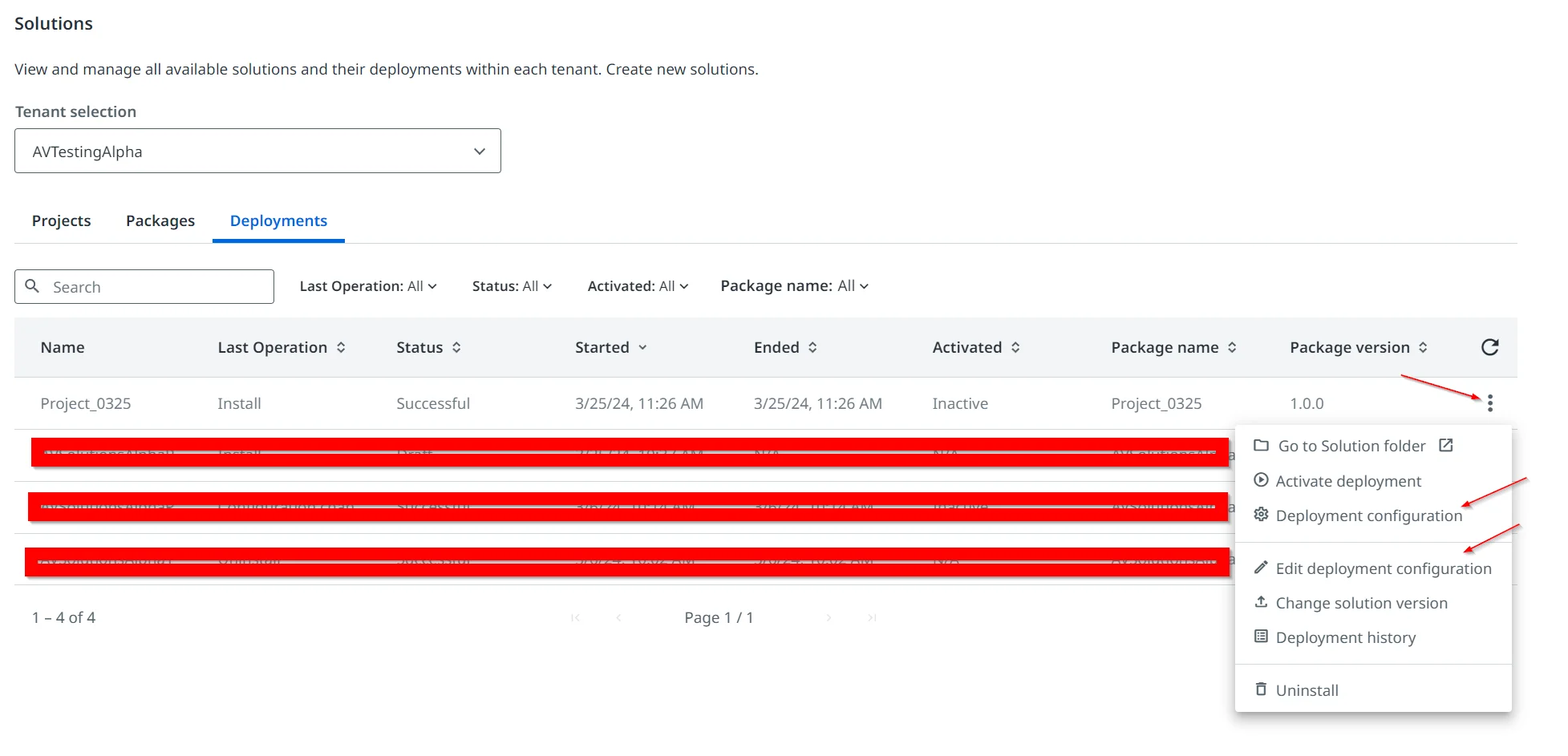
Las conexiones creadas en cualquier carpeta a través de Soluciones no se eliminan, incluso al actualizar el flujo de trabajo para utilizar conexiones diferentes. Esto garantiza que los procesos y automatizaciones que dependen de estas conexiones no se vean afectados por la actualización.